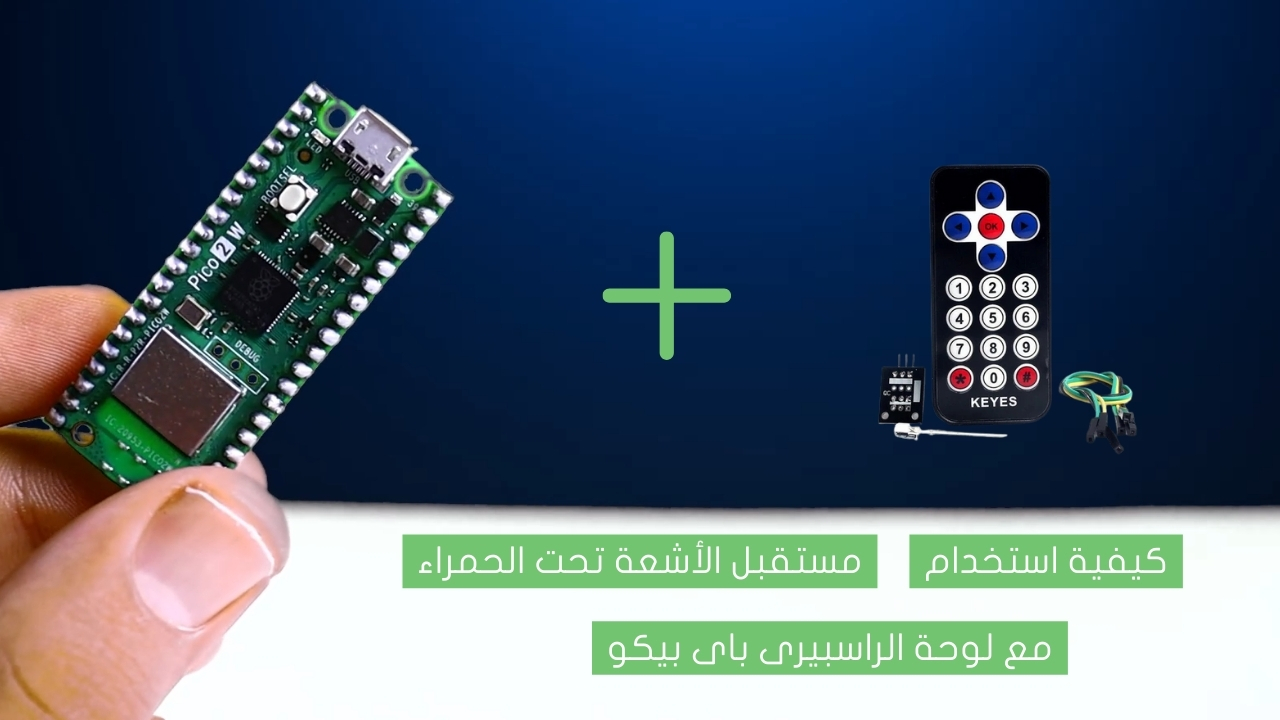كيفية استخدام حساس الضوء مع لوحة الراسبيرى باى بيكو

فى هذا الدرس سنتعلم كيفية استخدام المقاومة الضوئية مع لوحة راسبيرى باى بيكو 2W, فى الجزء الاول من الفيديو سنقوم بعرض قيمة شدة الضوء على الشاشة وفى الجزء الثانى سنبنى نظام لتشغيل المصباح عند حلول الظلام حول المقاومة الضوئية.
Project Video
Overview
Getting the Items
Steps
Wiring it Up

قم بتوصيل الأسلاك بين لوحة الراسبيرى باى بيكو 2W والمقاومة الضوئية والمصباح الأبيض.

التوصيلات من لوحة راسبيرى باى بيكو 2W :
• نقوم بتوصيل منفذ ال VBUS بلوحة راسبيرى باى بيكو2W ←المنافذ الموجبة بلوحة التجارب
• منفذ ال GND بلوحة راسبيرى باى بيكو2W ←المنافذ السالبة بلوحة التجارب
التوصيلات من المقاومة الضوئية :
• احد اطراف المقاومة الضوئية ← المنافذ الموجبة بلوحة التجارب
• الطرف الأخر للمقاومة الضوئية ← احد اطراف المقاومة ال10 كيلو اوم
• الطرف الأخر للمقاومة ال10 كيلو أوم ← المنافذ السالبة بلوحة التجارب
• الطرف الأوسط بين المقاومة الضوئية والمقاومة ال10 كيلو اوم ← منفذ رقم 26 فى لوحة راسبيرى باى بيكو 2W
التوصيلات من مصباح الأبيض :
• الطرف الموجب من المصباح الأبيض ← منفذ رقم 16 فى لوحة راسبيرى باى بيكو 2W
• الطرف السالب من المصباح الأبيض ← مقاومة 220 اوم ← المنافذ السالبة بلوحة التجارب
Coding
وظيفة الكود الاول هو عرض قيمة شدة الضوء على الشاشة ووظيفة الكود البرمجى الثانى هى تشغيل مصباح أبيض عند حلول الظلام حول المقاومة الضوئية.

Testing it Out

بعد رفع الكود البرمجى الاول ستجد انه بتم عرض قيمة شدة الضوء على الشاشة وبعد رفع الكود البرمجى الثانى ستجد انه يتم تشغيل مصباح أبيض عند حلول الظلام حول المقاومة الضوئية.